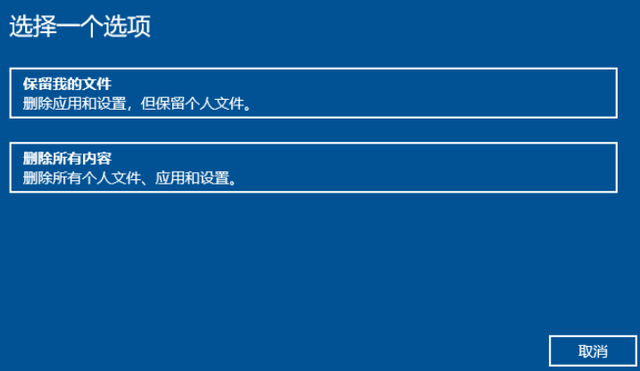笔记本电脑系统如何恢复出厂设置?电脑系统恢复出厂设置会直接将系统恢复成初始状态,下面小编带来了笔记本电脑系统恢复出厂设置的两种方法,一起来看看吧。
![]()
Win10 21H2 LTSC X64 骨粉版 V2022.07 [电脑系统]
Win10 21H2 LTSC X64 骨粉版 V2022 07是最新版本的Win10企业版本,这款系统具备流畅、稳定等特质,使用过程中很少出现崩溃、死机等现象,让用户可以获得更完美的操作体验。加入了设备管理功能,方便用…
立即下载
电脑系统恢复出厂设置教程
方法一
1、首先点击开始菜单图标,然后选择设置图标,接着在这里面选择更新和安全进入。
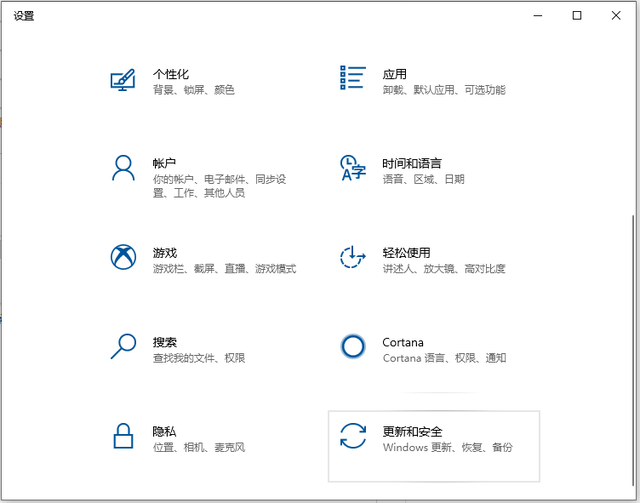
2、在左侧栏目上找到恢复,然后选择重置此电脑下面的开始选项,就可以开始执行恢复系统的操作了。
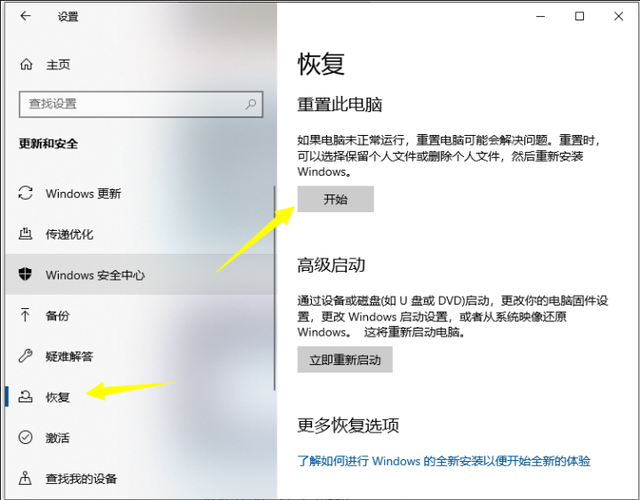
3、如果有需要保留的文件可以选择第一项,就可以开始执行恢复出厂设置了。
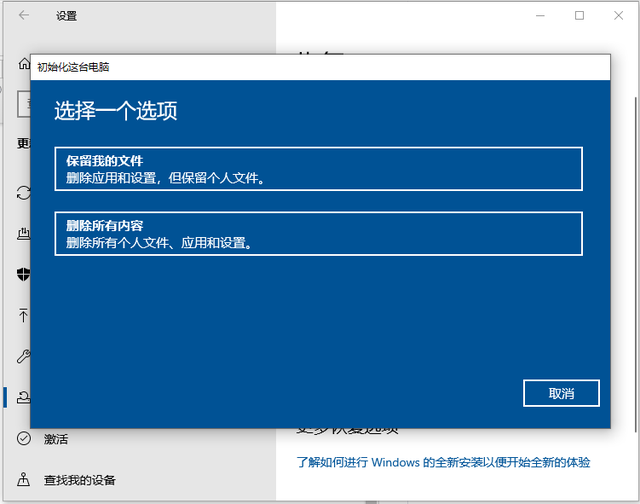
方法二
1、还有一种方法是无法正常进入系统的情况,我们按下电脑开机键,在出现logo时长按开机键给它强制关机,重复三次之后就会出现如下界面,选择高级选项。
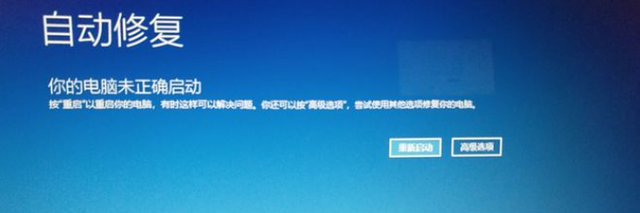
2、接着在这个界面选择疑难解答选项。
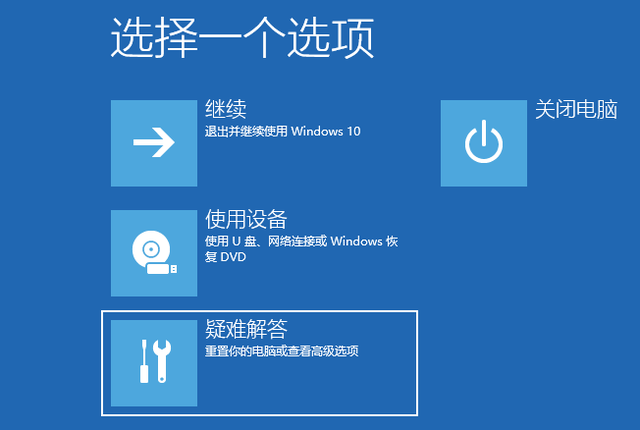
3、在疑难解答界面中选择重置此电脑执行下一步操作。
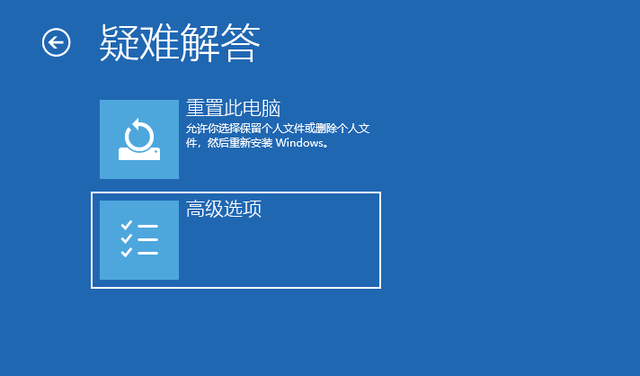
4、然后在这个界面选择其中一种重置方式,如果有需要保留的文件就选择第一项,选择完毕后等待电脑恢复出厂设置即可。